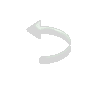|
|

Material:
1 Tube
Frame
beautiful_cluster_01
Efeitos do PSP X5
Roteiro:
01 - Abra um tube e a frame
beautiful_cluster_01 no PSP. Aplique Adjust/ Hue and
saturation para
colorizar a frame, de acordo com o
tube escolhido.
02 - Escolha duas cores que
combinem com o trabalho e faça um gradiente linear/ angle
45/ repeats/ 10.
Cor escura no foreground, cor clara
no background. Invert desmarcado.
03 - Abra uma imagem transparente
600X400 e pinte com o gradiente formado.
04 - Effects/ art media effects/
brush strokes/ settings: default. Configuração: softness 20/
brush 160/ 5/ 50/ strokes/ 10/ 25/ lighting/ 102/ color/
#505050. Aplicar duas vezes.
05 - Effects/ distortion effects/
pinch/ strength/ 100.
06 - Effects/ user defined filter/
settings: emboss 3.
07 - Edit copy no tube. Edit/ paste
as new layer na tag. Coloque do lado esquerdo.
08 - Mude a blend mode para
luminance (legacy). Diminua a opacidade para 70%.
09 - Edit copy na frame. Edit
/paste as new layer na tag.
10 - Redimencione com a ferramenta
pick (deform) a seu gosto.
11 - Effects/ 3D effects/ drop
shadow/ 6/ 6/ 60/ 10,00. Preto. Repita com os valores
horizontal e vertical negativos.
12 - Layer/ new raster layer. Com a
ferramenta selection/ selection type rectangle, faça um
retângulo na frame, do tamanho aproximado da frame.
13 - Pinte com o gradiente
anterior, porém com invert marcado. Layer/ arrange/ move
down.
14 - Effects/ texture effects/
blinds/ 5/ 45/ preto/ light from left/ top marcado .
15 - Adjust/ add remove noise/ add
noise/ uniform/ 20/ monochrome marcado.
16 - Effects/ texture effects/
mosaic-antique/ settings: chicken wire. Configuração: Grid
settings/ 30/ 30/ symmetric marcado. Mosaic settings/ 70/ 2/
50.
17 - Mude a opacidade para 75%.
Selections/ select none.
18 - Cole novamente o tube,
ajustando-o na frame, numa posição contrária ao outro tube.
19 - Image/ add borders/ symmetric
marcado/ 5. Escolha uma cor diferente da tag.
20 - Selecione a borda com a magic
wand tool e pinte com um gradiente dourado a sua escolha.
Configuração: linear 0/ 0. Eu usei
o metal brass. Selections/ select none.
21 - Image/ add borders/ symmetric
marcado/ 30. Escolha uma cor diferente da tag.
22 - Selecione a borda com a magic
wand tool e pinte com o mesmo gradiente do item 2.
23 - Effects/ texture effects/
blinds/ 5/ 45/ preto/ light from left/ top marcado .
24 - Adjust/ add remove noise/ add
noise/ uniform/ 20/ monochrome mar Image/ add borders/
symmetric marcado/ 30. Escolha uma cor diferente da tag.
25 - Effects/ texture effects/
mosaic-antique/ Configuração: Grid settings/ 40/ 40/
symmetric marcado.
Mosaic settings/ 70/ 2/ 50.
26 - Selections/ select none.
27 - Image/ add borders/ symmetric
marcado/ 5. Escolha uma cor diferente da tag.
28 - Selecione a borda com a magic
wand tool e pinte com o mesmo gradiente do item 20.
29 - Assine e salve em jpeg.
Outro Modelo:

Créditos:
Tutorial: Tag Mosaic -
Natália Raposo
Tube1: Claudia Viza
Tube2: Edwige créations
Frame: beautiful_cluster_01
Roteiro elaborado por
Natália Raposo sendo proibida sua divulgação sem o prévio
consentimento da autora.
|